
Если на одном из ресурсов видите нечто подобное, то можно на время деактивировать блокировщик: Например, Вы просто хотите просмотреть несколько серий любимого телевизионного шоу, но владелец ресурса оповещает, что при включенном Адблоке качество просмотра будет ограничено. В таком случае, можно на время «вырубить» защиту, а потом снова её активировать. Данный способ актуален для любого браузера:
- В верхней части окна у Вас должен быть значок с изображением красного щита и белой ладони (типа, «стоп»). Если на него нажать, появится меню с вариантами – приостановить (до перезагрузки страницы), не запускать на этом сайте вообще и т.д. Рекомендую выбирать первый пункт:

- Нажмите на клавиатуре кнопку F5 для обновления сайта и проверьте, исчезло ли предупреждение, отображаемое ранее.
- Если Вы часто посещаете данный ресурс, то можно добавить его в исключения. С этой целью нужно снова открыть меню Адблок и выбрать вариант – «Не запускать на сайте…» или «Отключить на…»:

Как результат, реклама будет блокироваться везде, кроме указанного ресурса.
Полная деактивация
Если первый метод не помогает, значит необходимо прибегнуть к более радикальным мерам. Придется отключать (или даже удалять) блокиратор в опциях браузера. Сейчас поделюсь инструкциями для каждого обозревателя.
Гугл Хром
- В правом верхнем углу кликаем по значку параметров (три вертикально расположенные точки), из списка выбираем «Дополнительные инструменты», затем «Расширения». А можно просто вставить в адресную строку ссылку:
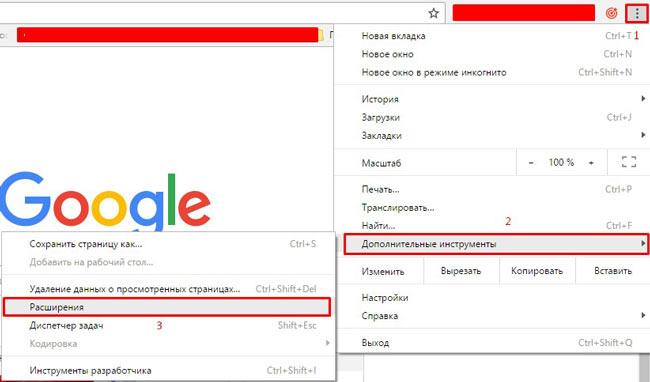
- Просматриваем перечень и находим Адблок. Справа убираем отметку возле опции «Включить»:

- Обновляем страницу с помощью клавиши F5 и проверяем, нормально ли воспроизводиться контент. Если ничего не изменилось, то следует удалить расширение: там же, где отключали есть значок «мусорного бака». Нажав его, удалим дополнение из браузера.
Мозилла Фаерфокс
- Идем в «Параметры» (правый верхний угол, три горизонтальные полоски) и там нажимаем на кнопку «Дополнения»:

- Слева кликаем по пункту «Расширения» и в главной части окна находим ненужный элемент. Возле названия будут кнопки для отключения или удаления:

Автор рекомендует:
- Служба Superfetch Windows: зачем нужна, как включить/отключить
- Как найти невидимую папку на компьютере?
- Как установить игру из Магазина Windows на другой диск?
- Как почистить папку Temp в Windows
Опера
- Открываем «Меню» (кнопка с логотипом в левом верхнем углу) и далее выбираем нужный пункт для управления установленными расширениями:

- Откроется перечень дополнений, под названиями которых расположена кнопка отключения. А красный крестик поможет удалить плагин в случае, если деактивация не поможет решить проблему:

Сразу после установки этого приложения по умолчанию активируется блокиратор рекламы AdGuard, который является аналогом Адблока. Выключается он следующим образом:
- Переходим к параметрам (три вертикальные линии, значок «список») и выбираем «Дополнения»:

- Внимательно просмотрите перечень, поскольку защитных плагинов может быть несколько. Вот так был у меня:

- Пробуйте поочередно отключать / удалять данные элементы, пока не добьетесь нужного результата.
С уважением, Виктор!
Источник: it-tehnik.ru
Adblock Plus для Windows

Adblock Plus — бесплатное расширение для блокировки рекламы, содержащейся на страницах просматриваемых сайтов. Поддерживает абсолютное большинство современных браузеров, в том числе Google Chrome (а так же Яндекс Браузер), Opera, Firefox, Safari, а так же браузеры Internet Explorer и Edge, установленные в различных версиях Windows по умолчанию.
Будучи установленным в браузер, Adblock Plus выступает своеобразной прокладкой, которая получает запрашиваемые пользователем страницы сайтов из сети Интернет, после чего с помощью фильтров и списков, содержащих информацию о различных типах рекламных блоков, удаляет из неё всю найденную рекламу. Процесс «очистки» занимает доли секунды и пользователь без какой-либо задержки видит запрошенную страницу в своём браузере. Кроме непосредственно рекламных блоков Адблок умеет удалять размещённые на страницах счётчики и пресекать попытки сайтов отслеживать пользователя.
Ещё одна неявная функция, которая сильно поможет каждому пользователю — блокировка рекламы в видео. Если вы устали от постоянных рекламных роликов, то и дело прерывающих просмотр видео на YouTube, скачайте и установите Adblock Plus, и наслаждайтесь любимыми фильмами и видеоклипами без раздражающей видеорекламы.
Разработчики Adblock Plus понимают, что реклама является локомотивом развития интернета и является единственным доходом многих сайтов, поэтому есть так называемые приемлемые объявления, представляющие собой ненавязчивую рекламу, которые внесены в специальный «белый список» и не удаляются с веб-страниц.
Списки фильтрации, в которых содержится информация о рекламе, которую нужно удалить с открываемых в браузере страниц, распространяются абсолютно бесплатно и при необходимости пользователи могут подключать дополнительные или отключить ненужные списки, чтобы дополнительно заблокировать или разрешить какой-либо вид рекламы.
Комплексный подход к «очистке» страницы, применяемый Adblock Plus помогает не только сделать просмотр более комфортным, но и снизить нагрузку на центральный процессор (которая очень сильно повышает анимированной рекламой), а так же сильно уменьшить объем передаваемой информации и сэкономить трафик.
Проект Adblock Plus распространяется с открытым исходным кодом по лицензии GPLv3. Это означает, что вы можете как бесплатно использовать этот блокировщик рекламы на домашних и рабочих компьютерах, так и свободно копировать, модифицировать и распространять его по своему усмотрению.
Ключевые особенности Adblock Plus
- блокировка текстовой, графической и видеорекламы на страницах сайтов;
- блокирование счётчиков и попыток отслеживания пользователей;
- поддержка всех популярных браузеров;
- автоматическое обновление списков фильтрации;
- возможность ручной блокировки контента на странице.
Источник: cybersoft.ru
Adblock Plus для Android как установить и настроить?
Установить Adblock Plus мы можем только с сайта производителя. Но сначала надо изменить настройки. Надо в настройках смартфона найти пункт “Неизвестные источники

Так что теперь пользователю надо самому устанавливать все настройки, и разработчики не могут найти другого решения этой проблемы. Максимум на что можно рассчитывать, так это на то, что они смогут упростить этот процесс.
Описание программы
Благодаря ему скрывается всякая реклама в браузерах на веб-страницах и в программах на смартфоне. Убираются баннеры как на сайтах, так и в приложениях внизу и вверху. Не будет и всплывающих рекламных страниц на весь экран, которые можно скрыть только через несколько секунд.
Установив плагин единожды, вся реклама будет удаляться всегда и везде, даже в новых программах, которые вы только скачали. Работает это всё либо через root права, либо через прокси-сервер. Adblock для планшета Android тоже подходит.
Adblock Plus (ABP)
Это приложение является лучшим инструментом, который позволяет решить вопрос как отключить рекламу на Андроиде, включая ту, что отображается в различных приложениях и играх. Существует много блокировщиков рекламы для Android. Лучше два из них – это Adblock Plus (ABP) и AdAway. Мы обсудим первое, но вы можете установить и второе, если хотите.
Как пользоваться Adblock Plus
- открытый исходный код;
- возможность разрешить ненавязчивую рекламу;
- работает на устройствах без прав root.
Чтобы установить программу, в настройках должны быть разрешены приложения из неизвестных источников. Установка из Google Play невозможна, поскольку гугл удалил приложения для блокировки рекламы.
Выполните следующие шаги, чтобы разрешить установку из apk файла:
- Перейдите в Настройки >Безопасность на вашем Андроид-устройстве.
- Перейдите к опции Неизвестные источники.
- Если флажок не установлен, нажмите на него, а затем выберите ОК во всплывающем окне подтверждения.

Теперь ваше устройство Android готово для установки блокировщика рекламы.
Как установить и настроить Adblock Plus
- Откройте браузер на своем устройстве и загрузите Adblock Plus для Андроид с официального сайта. На ваше устройство скачается файл APK: adblockplusandroid-version.apk.
- Перейдите туда, где хранятся загружаемые вами файлы, затем нажмите на файл и установите (если вы откроете apk-файл с помощью файлового менеджера, выберите Открыть диспетчер приложений и нажмите Установить).
- На рутированных устройствах: после установки откройте Адблок. Он запросит права суперпользователя. Выдайте ему разрешения. Все готово!
- На нерутированных устройствах вам нужно сделать еще несколько шагов, чтобы вручную настроить прокси на своем Android.

Ограничения приложения
Если у вас нет root прав, то устанавливать Адблок придется через прокси вручную. Весь интернет-трафик будет проходить через прокси-сервер, из-за этого скорость интернета может быть понижена, хоть и совсем немного. Установив программу, она может выдать ошибку “Ads are blocked on WiFi connection” – это появляется на всех «честных» аппаратах без рут-прав.
После обновления Android 4.2.2 разработчик операционной системы полностью запретил автоматическое подключение прокси для сторонних программ. А Adblock как раз-таки и пользовался этой привилегией. Но, увы, после ограничений Google, просто так избавиться от рекламы не получится. Либо устанавливайте рут права на Андроид, либо следуйте следующей инструкцией по статье.
Некоторые факты по поводу приложения Adblock Plus
Программой было сделано:
- Качественную и без ошибок работающую программу;
- Высококачественную блокировку любого вида рекламы;
- Занял лидирующее место в данном рынке в 2006 году, начиная из программы на компьютер;
- Больше 500 миллионов скачиваний на ОС Windows и около 60 миллионов скачиваний на Android-устройство.
Что делает программа Адблок:
- Устраняет проблему медленной загрузки сайта;
- Уменьшает расход трафика практически вдвое из-за меньшего количества загружаемых объектов;
- Увеличение время заряда батареи на 15 – 30%;
- Более быстрая загрузка страницы;
- Отсутствие мешающей и раздражающей рекламы, которую вы и видеть не хотите.
Создание безопасности и конфиденциальности:
- Под рекламой может скрываться так называемая «следилка», которая еще больше направит на вас вирусов и будет усложнять работу в интернете через телефон;
- Приложение уменьшает риск заражения вредоносными софтами и скрытыми в других файлах, которые человек качает не думая о последствиях;
- Повышает уровень защиты конфиденциальности в более чем половину;
- Ряд организаций и исследовательских центров современных технологий рекомендуют его к использованию (Это такие компании как: Stanford University, UC Santa Barbara, Electronic Frontier Foundation).
Ваши действия при установленной Адблокер:
- Настройте программу под себя, чтобы блокировать не интересующую рекламу, или полностью заблокируйте любую отсылку к баннерам, чтобы не видеть их вообще;
- Ограничивайте себя от слежения, доменов с вирусами и приложениями;
- Поддерживайте самостоятельно любимые сайты й – добавьте любимый сайт в список ограничений от блокировки и позвольте владельцам этого сайта получить немного денег для дальнейшего развития.
Установка и настройка Адблок
Скачайте программу на официальном сайте.
После чего откройте скачанный АПК-файл и дайте доступ браузеру к установке приложений из неизвестных источников (если попросит).
Далее откройте установленное программное обеспечение. В случае наличия Рут, достаточно активировать Адблок и забыть о нем, так как он незамедлительно приступит к работе и больше не будет беспокоить вас всякой рекламой. Если у вас нет рута, то появится ошибка соединения, в таком случае сделайте следующее:

- Откройте настройки смартфона;
- Далее кликните по «Сеть и Интернет» (для 8.0 Oreo и выше), на старых версиях «Сети»;
- После «Мобильная сеть», на предыдущих версиях «Общий модем
- И «Точки доступа (APN)»;
- После всего нажимаем на плюсик вверху справа либо «Изменить точу доступа»;
- В появившемся диалоговом окне вписываем такие значения: Имя любое, Прокси: localhost, Порт: 2020;
- Клацаем по меню и о. В приложении не забудьте активировать блок и перезапустить гаджет.
Теперь через вашу мобильную сеть вся реклама будет фильтроваться. Учтите, что если у вас две сим-карты, для каждой их них необходимо провести настройку по аналогичной ситуации. Для Wi-Fi выполняем следуйте этой инструкции:
- Открываем Настройки;
- Потом «Сети» и «WiFi»;
- Подключаемся у своей точке Вай-Фай;
- Жмем на подключенную точку долгим тапом пока не вылезет меню с «Изменить сеть» или «Показать дополнительные операции» — кликаем;
- В следующем окне открываем расширенные настройки;
- Выбираем прокси-сервер «Вручную»;
- Вводим те же данные, то есть Прокси: localhost, Порт: 2020;
- Сохраняем. Заходим в Адблок и включаем, после перезагружаемся.
Что делать если кнопка «Сохранить» не активна?
У многих возникает проблема в том что кнопка «Сохранить» не активна, когда вы пытаетесь установить настройки для прокси соединения вашей Wi-Fi сети. Так вот мои эксперименты показывают что причина в следующем — надо ввести пароль еще раз, причем если безопасность на Wi-Fi сети выбрана WPA-PSK, то длина пароля должна быть больше либо равна 8 символов, не знаю почему так. А вообще советую всем установить браузер Firefox, там доступен адблок в виде плагина. А гугол хром я уже давно не использую, потому что он создан с одной целью — следить за людьми, чтобы потом показывать им рекламу на которую они бы кликнули.
AdGuard

AdGuard — еще одно крайне популярное приложение, способное работать без Root-прав. Тут нет ограничения на фильтрацию мобильного трафика, поскольку программа умеет функционировать в режиме VPN, но для полноценной работы AdGuard придется покупать лицензию. Протестировать все функции приложения можно в течении двухнедельного пробного периода, а пожизненная лицензия на 3 устройства стоит менее тысячи рублей.
Также у AdGuard есть бесплатный Content Blocker для мобильных браузеров. Он работает в браузерах, которые поддерживают установку расширений. На данный момент это фирменный браузер Самсунг и Яндекс. Браузер. Если вы пользуетесь одним из них и ищите блокировщик рекламы, который не нужно настраивать, AdGuard станет отличным вариантом.
Скачать Content Blocker можно прямо из Play Store.
Что лучше Адблок или Адгуард?
Как набрать номер в Сочи? Как набрать новый номер в Ватсапе? Как набрать скопированный номер на айфоне? Как начинается номер Азербайджана? Как начинаются мобильные номера во Франции? Как Начинаються номера мтс? Как начинаются номера в Самаре? Как найти исполнительное производство по номеру?
Как найти наушники AirPods по серийному номеру? Как найти номер диплома?
Как блокировать рекламу на Андроиде с помощью файла hosts
Этот метод больше подходит для продвинутых пользователей. Он позволяет избавится от всей рекламе на вашем устройстве, в том числе в играх и приложениях. Но работает он только для Android с правами root.
Что такое файл hosts?
Это текстовый файл в операционной системе, который содержит имена хостов с Ip-адресами. Каждый раз, когда вы пытаетесь запустить сайт, используя его имя хоста, операционная система выполняет поиск файла hosts, чтобы перейти по соответствующему IP-адресу.
Если поиск выполнен успешно, то браузер использует соответствующий IP-адрес. В противном случае запрос отправляется в DNS, чтобы найти настоящий адрес этого имени хоста.
Как настроить файл hosts

- На компьютере откройте ссылку — https://winhelp2002.mvps.org/hosts.txt в своем браузере.
- Откроется страница с текстом. Сохраните эту страницу к себе на компьютер.
- Подключите телефон к ПК с помощью USB или Bluetooth и скопируйте этот файл на устройство. Запомните путь к файлу.
- На вашем Android откройте файловый менеджер и скопируйте файл hosts в /etc или /system/etc. Доступ к этой папке возможен только, если у вас есть права суперпользователя и файловый менеджер получил соответствующее разрешение.
- Переименуйте исходный файл, удалив расширение.
- Перезагрузите телефон. Теперь ваш Android без рекламы!
Как работает Адблок Плюс для Андроид?
В устройствах, под управлением операционной системы Андроид, поддержка фильтрации трафика ограничена. Именно поэтому Адблок плюс использует один из нескольких подходов. Выбор лучшего решения для успешной фильтрации рекламы происходит автоматически.

В случае, если устройство рутованное (то есть есть полный доступ ROOT к у правлению всеми функциями устройства), то Adblock Plus для Android будет фильтровать сразу весь интернет-трафик полностью. На устройствах, которые не обладают ROOT доступом, начиная с версии Android 4.1.2, 4.2.1 и выше, приложение будет фильтровать весь трафик, идущий через Wi-Fi-трафик. Однако перед эти нужно произвести ручную настройку прокси-сервера.
Если версия на устройстве Android 3.1 и выше Adblock Plus будет фильтровать весь трафик, идущий посредством Wi-Fi, полностью и без предварительной настройки. Если устройства не корневые и управляются ОС Android 3.0 и старше, то Адблок Плюс нужно настраивать вручную, указывая прокси-сервер. Устройства, которые не обладают поддержкой прокси-серверов, не могут использовать приложение Адблок, так как оно не будет на них работать.
Как использовать на Android и iOS
Не так давно Adblock Plus появился для планшетов и смартфонов на Android и iOS. Есть два способа установить Adblock: через специальное расширение для браузера Safari и Samsung, а также отдельный Adblock Browser. Это главное отличие от установки Adblock для ПК (Мак).
Что самое приятное, так это то, что для установки Adblock Plus вам не нужно делать рут или ставить Jail Brake. Достаточно просто выполнить поиск в Play Market/App Store и выбрать соответствующее приложение. Давайте рассмотрим установку расширения и его настройку для браузера на примере Safari (абсолютно аналогично настройка будет происходить в штатном браузере Samsung).
Сразу после установки, приложение покажет вам что оно будет делать, этакий краткий гайд по своим возможностям.
После этого вам нужно будет зайти в: Настройки/Safari/Правила блокировки контента. После этого нужно будет включить Adblock Plus и подождать 10 секунд.
Источник: zoom-mart.ru